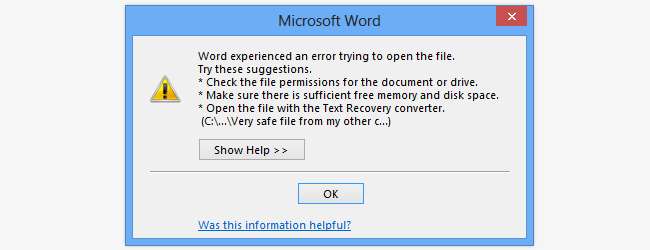
Als u een upgrade naar Office 2013 of Office 365 hebt uitgevoerd, heeft u mogelijk problemen ondervonden bij het openen van bestanden die naar u zijn gemaild. Probeer een Word-bestand te openen dat u als e-mailbijlage hebt ontvangen en u zult waarschijnlijk merken dat Word niet alleen weigert de bestanden te openen, maar ook niet veel biedt op het gebied van hulp.
De reden dat het bestand niet kan worden geopend, is dat het afkomstig is van een andere computer, en juist daarom wordt het door Office als een potentiële bedreiging gezien. Wanneer u te maken heeft met bestanden die naar u zijn gemaild of die u van internet heeft gedownload, is dit vanuit veiligheidsoogpunt een zekere mate van zin, maar het is ook buitengewoon vervelend.
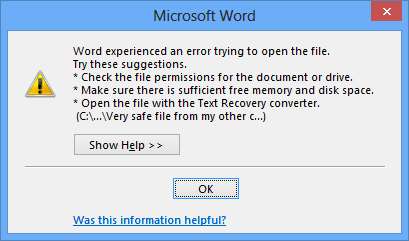
Het probleem wordt nog verergerd door het feit dat bestanden die zijn opgeslagen op een netwerkstation of die zijn gekopieerd van andere computers in uw thuisnetwerk, ook kunnen worden beïnvloed als ze zijn gearchiveerd. Het ontbreken van nuttige aanwijzingen over hoe u het betreffende bestand moet openen, kan ervoor zorgen dat u uw haren uittrekt, maar er zijn een aantal oplossingen.
Office 2013 maakt gebruik van een soortgelijke techniek als Internet Explorer om te bepalen waar bestanden vandaan komen , en dit kan leiden tot beveiligingsproblemen.
Deblokkeer afzonderlijke bestanden
Dit kan een probleem zijn dat u niet zo vaak tegenkomt, dus het beste aanvalsplan is om bestanden op individuele basis te deblokkeren.
Klik met de rechtermuisknop op een bestand dat door Office is geblokkeerd en selecteer Eigenschappen in het contextmenu. Klik op het tabblad Algemeen op de knop Blokkering opheffen onder aan het dialoogvenster en klik vervolgens op OK. De volgende keer dat u dubbelklikt op het bestand, wordt het geopend zoals u zou verwachten.
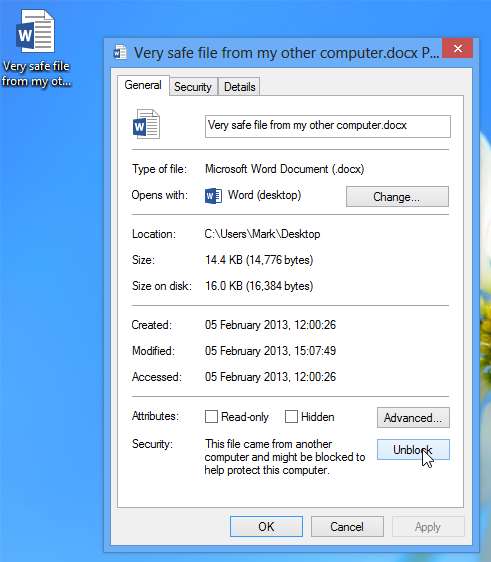
Blokkering van alle bestanden opheffen
Als u merkt dat u dit foutbericht vaak tegenkomt, wilt u misschien een andere aanpak kiezen. Ik bewaar al mijn schrijven in zip-bestanden op een netwerkstation en ik heb gemerkt dat elk bestand in een archief dat ik probeer te openen automatisch wordt geblokkeerd - het aantal keren dat ik toegang heb tot deze bestanden, betekent dat ik er niet blij mee ben moeten elk bestand een voor een deblokkeren.
In Word 2013 - of welke Office-toepassing u ook problemen ondervindt - klikt u op het menu Bestand en selecteert u Opties. Klik op de Trust Center-link aan de linkerkant.
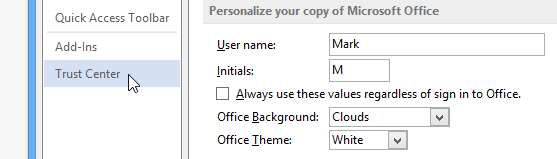
Klik op de knop Instellingen voor het Vertrouwenscentrum en klik vervolgens op de link Vertrouwde locaties aan de linkerkant. Hier kunt u mappen specificeren die altijd moeten worden vertrouwd, zodat het bestand dat erin is opgeslagen altijd kan worden geopend.
Als u moeite heeft om bestanden te openen die op een netwerkstation zijn opgeslagen, kunt u dit toevoegen aan uw lijst met vertrouwde locaties; klik op de knop ‘Nieuwe locatie toevoegen’
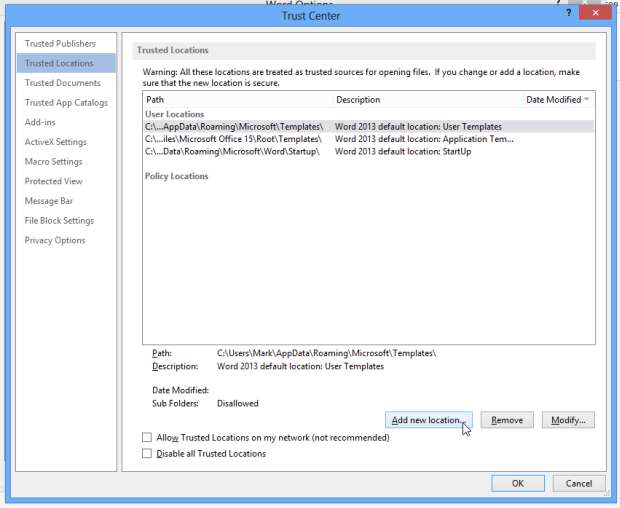
Klik op Bladeren en navigeer vervolgens naar de map of het station waarvan u de blokkering wilt opheffen. Je hebt ook de mogelijkheid om de ‘Submappen van deze locatie worden ook vertrouwd’ aan te vinken om ervoor te zorgen dat alle bestanden van deze schijf kunnen worden geopend.
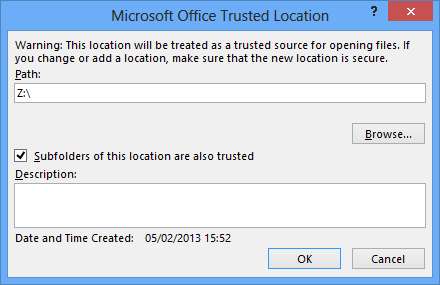
Als u op OK klikt gevolgd door OK en vervolgens probeert om een geblokkeerd bestand opnieuw te openen, zult u merken dat het zonder problemen wordt geopend.
Deze oplossing helpt echter niet helemaal. Het is niet mogelijk om deze methode te gebruiken om netwerklocaties te deblokkeren - het betekent echter wel dat u lastige bestanden van een netwerklocatie naar een aangewezen ‘veilige’ map kunt kopiëren, zodat ze van daaruit kunnen worden geopend.
beveiliging uitschakelen
Er is nog een andere optie beschikbaar, maar deze moet met de nodige voorzichtigheid worden gebruikt. Bestanden van mogelijk onveilige locaties worden om die reden geblokkeerd - er is een mogelijkheid dat ze gevaarlijk zijn. Maar als u vastbesloten bent om welke bestanden u maar wilt te openen, kunt u deze beveiliging omzeilen.
Ga in het Vertrouwenscentrum naar de sectie Beveiligde weergave en vink de vakjes ‘Beveiligde weergave inschakelen voor bestanden afkomstig van internet’ en ‘Beveiligde weergave inschakelen voor bestanden op mogelijk onveilige locaties’ uit voordat je op OK klikt.
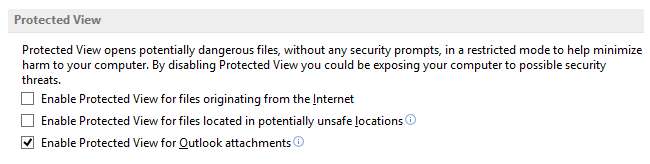
Als u besluit om deze route af te leggen, moet u ervoor zorgen dat u andere beveiligingsmaatregelen treft - antivirus, antispyware, enz.
Heb je nog andere lastige problemen met Office 2013 gevonden? Laat het ons weten in de reacties hieronder.







